很多小伙伴在日常生活中都喜欢看看电影追追剧,在需要观看各种视频时很多小伙伴都喜欢使用腾讯视频这款软件,该软件同时拥有电脑版和手机版,使用起来非常方便。如果我们希望在电脑版腾讯视频中播放本地视频文件,小伙伴们知道具体该如何进行操作吗,其实操作方法是非常简单的。我们只需要在界面右上方点击三条横线图标后在子选项中点击“播放本地文件”,然后打开需要播放的本地视频就可以正常进行播放了,非常地简单方便。接下来,小编就来和小伙伴们分享具体的操作步骤了,有需要或者是有兴趣了解的小伙伴们快来和小编一起往下看看吧!
第一步:双击打开电脑版腾讯视频;

第二步:在界面右上方点击三条横线图标后在子选项中点击“播放本地文件”;

第三步:在打开的窗口中浏览找到需要播放的视频,双击打开;

第四步:就可以正常播放本地视频文件了;

第五步:在界面左下方可以设置循环播放,在右下方点击齿轮设置图标可以设置亮度,速度等参数,在右侧可以看到播放列表。

以上就是电脑版腾讯视频中播放本地视频文件的方法教程的全部内容了。在界面右侧还可以点击删除播放列表,小伙伴们可以按需进行操作。
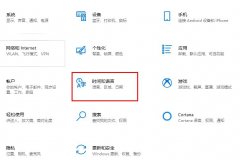 盗贼之海win10商店解决方法
盗贼之海win10商店解决方法
盗贼之海已经登录了windows10商店有一段时间了,但是有些小伙伴......
 电脑死机处理:死机后应该怎么处理才能
电脑死机处理:死机后应该怎么处理才能
电脑死机是许多用户常常面临的问题,尤其在进行高强度工作或......
 如何设置双显卡:双显卡配置需要如何设
如何设置双显卡:双显卡配置需要如何设
双显卡的设置可以为高性能需求的用户提供强大的图形处理能力......
 电脑摄像头无法正常工作怎么办:求助于
电脑摄像头无法正常工作怎么办:求助于
电脑摄像头无法正常工作,常常让人感到困扰。在视频会议、在......
 teambition分享文件的教程
teambition分享文件的教程
teambition软件是款协作工具,可以用于企业项目,便于企业成员进......

华为手机在近几年的发展中开发了各种创新功能,吸引了许多用户的目光,因此华为手机逐渐成为了热门的电子设备之一,让用户收获到了不一样的体验,当用户在使用这款手机时,可以体验到...
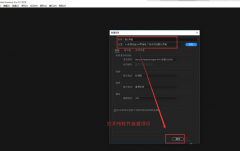
近日有不少朋友反映,自己在使用Pr软件的时候,由于打开的功能太多,导致界面很乱,该怎么解决?其实这个时候我们可以将界面重置就可以了,具体方法如下。...
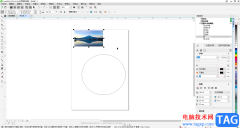
在CorelDRAW中进行设计创作时,我们有时候会需要将图片置入到形状中,比如我们有时候会需要将一张图片置入到圆形中进行显示。那小伙伴们知道CorelDRAW中具体该如何操作,才能将图片置入到图...
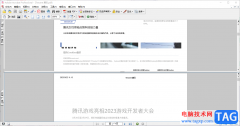
AdobeAcrobat这款软件提供给小伙伴们十分便利的功能,通过该软件可以很好的进行修改文档内容,并且还可以对文档的大小进行压缩操作,当你编辑的PDF文档的内容很多,且图像之类的内容都是高...
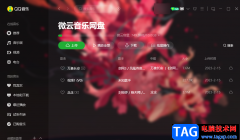
很多小伙伴都喜欢使用QQ音乐来作为自己电脑中的默认应用播放器,因为QQ音乐中有很多实用的功能,我们可以在QQ音乐中完成视频与音频的相互转换,还可以将电脑中的歌曲上传到QQ音乐的微云...
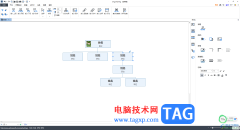
OrgCharting是一款新型的制作组织架构图的软件,通过制作组织结构图可以梳理一些比较复杂的人际关系,以及可以对一些人事部门、各领导员工进行职位的梳理等,而这款软件对于制作结构图是...
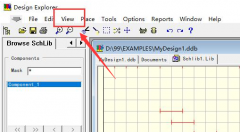
对于刚接触Protel99se这款软件的朋友来说,可能还不知道Protel99se怎么打开工具视图?那么今天小编就为大家带来了Protel99se打开工具视图方法,希望可以帮助到大家哦。...
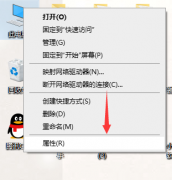
近日有一些小伙伴咨询小编关于Win10如何解决usb供电不足呢?下面就为大家带来了Win10解决usb供电不足方法,有需要的小伙伴可以来了解了解哦。...

EV录屏软件被多数小伙伴用来进行录制视频,以及开启直播等操作,在进行录制的时候,你可以根据自己的需要来选择需要录制的方式,以及还可以设置一下声音,你可以设置录制麦克风声音,...

Lightroom是一款专业性十分强的照片编辑软件,这款软件对于编辑照片是非常好的,当你通过Lightroom编辑好照片之后,就需要将编辑好的照片进行保存设置,很多小伙伴想要让导出的照片的清晰度...

逍遥模拟器被很多小伙伴推荐使用,我们不仅可以在逍遥模拟器中下载安装自己喜欢的游戏和应用,也可以在逍遥模拟器中设置定位,在逍遥模拟器中有一个虚拟定位功能,你可以通过该功能进...
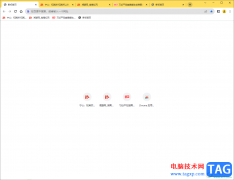
Googlechrome浏览器是大家非常喜欢的一款浏览器,但是大家在使用该浏览器的时候,也会遇到一些问题,一般我们在使用浏览器的过程中,由于访问需求,可能会打开很多的访问页面,那么就会显...

Adobeillustrator这款软件可以帮助小伙伴们进行各种图形的编辑,你可以通过该软件绘制自己需要的图形图案等元素,在绘制的过程中可能就需要通过参考线功能进行标记操作,比如你想要自己设...

中望CAD软件被很多小伙伴使用,这款软件的专业性是毋庸置疑的,一些专业人士通常会使用中望CAD进行图纸的绘制操作,在该软件中进行图纸的绘制时,很多时候需要新建多个图层来完成自己的...
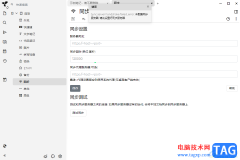
TriliumNotes中进行笔记内容的编辑是很方便的,且也是一个十分实用的笔记编辑软件,大家可以将自己觉得重要的事件内容记录到TriliumNotes中进行保存,而在TriliumNotes中还提供了一个同步的功能,...